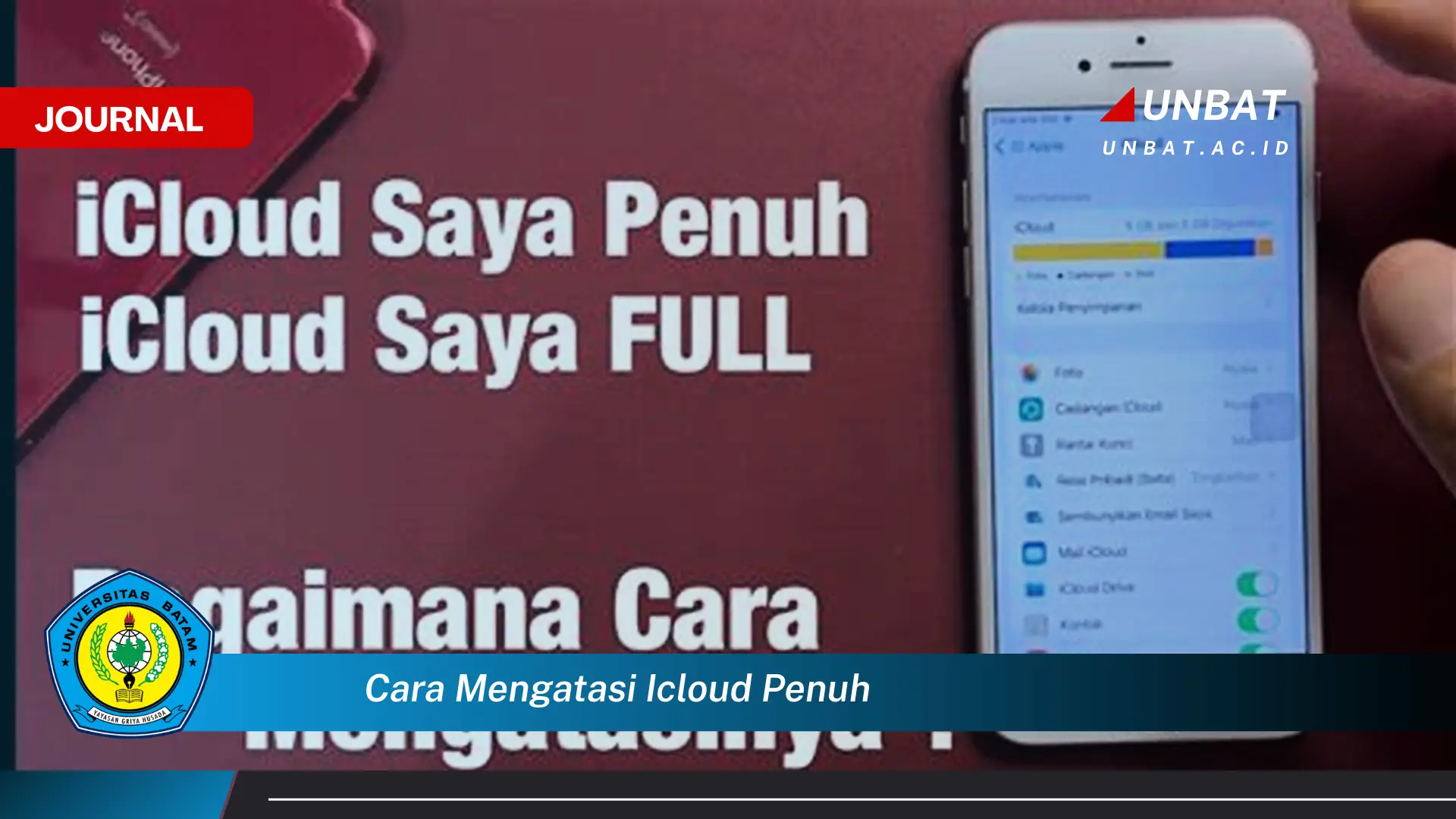
Penyimpanan iCloud yang penuh dapat mengganggu akses ke data dan layanan Apple. Kondisi ini terjadi ketika kapasitas penyimpanan iCloud telah mencapai batas maksimum yang disediakan oleh paket langganan. Hal ini dapat menyebabkan kesulitan dalam mencadangkan perangkat, menyimpan foto dan video baru, atau menyinkronkan data di berbagai perangkat. Penting untuk memahami cara mengatasi iCloud penuh dan mengoptimalkan penyimpanan agar data tetap aman dan layanan Apple berfungsi optimal.
Seseorang yang memiliki iPhone dengan kapasitas penyimpanan 64GB dan menggunakan iCloud untuk mencadangkan data, termasuk foto dan video, mungkin akan mengalami iCloud penuh. Contoh lain adalah pengguna yang berlangganan iCloud dengan kapasitas 5GB dan menyimpan banyak dokumen serta data aplikasi di cloud. Dalam kedua kasus tersebut, optimasi penyimpanan iCloud menjadi krusial agar pengguna dapat terus memanfaatkan layanan iCloud secara efektif.
Panduan Mengatasi iCloud Penuh
- Identifikasi Penggunaan Penyimpanan: Buka Pengaturan > [Nama Anda] > iCloud > Kelola Penyimpanan untuk melihat detail penggunaan penyimpanan iCloud. Periksa aplikasi dan data apa yang menghabiskan paling banyak ruang. Ini membantu memprioritaskan data yang akan dihapus atau dipindahkan. Pengguna dapat melihat rincian penggunaan setiap aplikasi dan jenis data. Dengan informasi ini, pengguna dapat membuat keputusan yang tepat dalam mengelola penyimpanan iCloud.
- Hapus Cadangan yang Tidak Diperlukan: Di menu Kelola Penyimpanan, pilih Cadangan. Hapus cadangan perangkat lama yang tidak lagi digunakan. Pastikan untuk mencadangkan data penting sebelum menghapus cadangan. Cadangan perangkat lama seringkali memakan banyak ruang. Dengan menghapusnya, pengguna dapat menghemat ruang penyimpanan yang signifikan.
- Optimalkan Foto iCloud: Aktifkan Foto iCloud dengan optimasi penyimpanan. Foto dan video asli dengan resolusi tinggi akan disimpan di iCloud, sementara versi yang dioptimalkan akan disimpan di perangkat. Ini menghemat ruang penyimpanan di perangkat. Pastikan untuk memiliki koneksi internet yang stabil untuk mengakses foto dan video resolusi tinggi.
Poin-Poin Penting
| 1. Periksa Langganan iCloud: | Pertimbangkan untuk meningkatkan langganan iCloud jika penyimpanan yang tersedia tidak mencukupi. Ada berbagai pilihan paket langganan dengan kapasitas penyimpanan yang berbeda. Pilihlah paket yang sesuai dengan kebutuhan dan anggaran. Pastikan untuk membandingkan harga dan fitur setiap paket sebelum memutuskan untuk meningkatkan langganan. |
| 2. Hapus File dan Dokumen: | Hapus file dan dokumen yang tidak lagi dibutuhkan dari iCloud Drive. Pastikan untuk mencadangkan file penting sebelum menghapusnya. File dan dokumen yang tersimpan di iCloud Drive juga memakan ruang penyimpanan. Pengguna dapat memindahkan file yang tidak terpakai ke penyimpanan eksternal atau komputer. |
| 3. Kelola Pesan: | Hapus pesan teks, terutama yang berisi lampiran besar, seperti foto dan video. Pesan dengan lampiran dapat memakan banyak ruang penyimpanan. Pengguna dapat menghapus pesan lama atau pesan yang tidak penting. Pertimbangkan untuk mencadangkan pesan penting sebelum menghapusnya. |
| 4. Gunakan Layanan Cloud Lain: | Pertimbangkan untuk menggunakan layanan penyimpanan cloud lain, seperti Google Drive, Dropbox, atau OneDrive, untuk menyimpan file dan data yang tidak terlalu penting. Ini dapat membantu mengurangi beban penyimpanan di iCloud. Setiap layanan cloud memiliki kelebihan dan kekurangan masing-masing. Pilihlah layanan yang sesuai dengan kebutuhan dan preferensi. |
| 5. Bersihkan Email: | Hapus email lama dan email yang tidak penting, terutama yang berisi lampiran besar. Email dengan lampiran dapat memakan banyak ruang penyimpanan. Pengguna dapat mengarsipkan email penting agar tidak memenuhi kotak masuk. Pastikan untuk menghapus email yang sudah tidak diperlukan lagi. |
| 6. Cadangkan Data Secara Teratur: | Lakukan pencadangan data secara teratur ke komputer atau hard drive eksternal. Ini memungkinkan pengguna untuk menghapus data dari iCloud tanpa kehilangan data penting. Pencadangan data secara teratur sangat penting untuk melindungi data dari kehilangan atau kerusakan. Pilihlah metode pencadangan yang sesuai dengan kebutuhan dan preferensi. |
| 7. Periksa Aplikasi yang Tersinkronisasi: | Tinjau aplikasi yang tersinkronisasi dengan iCloud dan nonaktifkan sinkronisasi untuk aplikasi yang tidak terlalu penting. Ini dapat membantu mengurangi penggunaan penyimpanan iCloud. Beberapa aplikasi mungkin secara otomatis mencadangkan data ke iCloud. Nonaktifkan sinkronisasi untuk aplikasi yang tidak memerlukan pencadangan otomatis. |
| 8. Optimalkan Penyimpanan Perangkat: | Optimalkan penyimpanan perangkat dengan menghapus aplikasi yang tidak digunakan dan membersihkan cache aplikasi. Ini dapat secara tidak langsung membantu mengoptimalkan penggunaan iCloud. Aplikasi yang tidak digunakan dan cache aplikasi dapat memakan banyak ruang penyimpanan di perangkat. Menghapusnya dapat membebaskan ruang penyimpanan dan meningkatkan kinerja perangkat. |
| 9. Gunakan Fitur Penghapusan Otomatis: | Manfaatkan fitur penghapusan otomatis untuk item yang telah dihapus, seperti foto dan video, setelah jangka waktu tertentu. Ini membantu menjaga penyimpanan iCloud tetap terkelola. Fitur penghapusan otomatis dapat dikonfigurasi sesuai dengan kebutuhan. Pastikan untuk memeriksa pengaturan penghapusan otomatis sebelum mengaktifkannya. |
Tips dan Detail
- Manfaatkan Fitur “Offload Unused Apps”: Fitur ini memungkinkan perangkat untuk menghapus aplikasi yang jarang digunakan, tetapi tetap menyimpan data dan dokumen aplikasi. Ketika aplikasi dibutuhkan kembali, pengguna dapat mengunduhnya kembali dengan mudah. Ini membantu menghemat ruang penyimpanan di perangkat tanpa kehilangan data penting. Pastikan untuk mengaktifkan fitur ini di pengaturan perangkat.
- Kompres File Sebelum Mengunggah ke iCloud: Kompres file besar sebelum mengunggahnya ke iCloud Drive untuk menghemat ruang penyimpanan. Ada banyak aplikasi dan perangkat lunak kompresi file yang tersedia. Pilihlah aplikasi yang sesuai dengan kebutuhan dan preferensi. Kompresi file dapat mengurangi ukuran file secara signifikan tanpa mengurangi kualitas file secara drastis.
- Rutin Periksa Penggunaan Penyimpanan iCloud: Luangkan waktu secara teratur untuk memeriksa penggunaan penyimpanan iCloud dan membersihkan file yang tidak diperlukan. Ini membantu mencegah iCloud penuh dan menjaga kinerja perangkat tetap optimal. Memeriksa penggunaan penyimpanan secara teratur dapat membantu pengguna mengidentifikasi dan mengatasi masalah penyimpanan sebelum menjadi serius. Buatlah jadwal rutin untuk memeriksa dan membersihkan penyimpanan iCloud.
Mengoptimalkan penyimpanan iCloud adalah langkah penting dalam menjaga kinerja perangkat Apple dan akses ke data. Dengan mengikuti langkah-langkah yang dijelaskan di atas, pengguna dapat memastikan bahwa penyimpanan iCloud tetap terkelola dengan baik. Hal ini akan mencegah masalah seperti iCloud penuh dan memastikan kelancaran penggunaan layanan Apple.
Pengguna yang aktif menggunakan layanan iCloud, seperti Foto iCloud dan iCloud Drive, perlu memperhatikan penggunaan penyimpanan mereka secara berkala. Kebiasaan memeriksa dan membersihkan penyimpanan iCloud secara teratur dapat mencegah masalah di kemudian hari. Ini juga membantu pengguna mengidentifikasi pola penggunaan penyimpanan dan menyesuaikan strategi pengelolaan penyimpanan mereka.
Penting untuk diingat bahwa penyimpanan iCloud tidak hanya digunakan untuk mencadangkan data perangkat, tetapi juga untuk menyimpan data aplikasi, dokumen, dan informasi penting lainnya. Oleh karena itu, pengelolaan penyimpanan iCloud yang efektif sangat penting untuk memastikan aksesibilitas dan keamanan data. Pengguna harus mempertimbangkan kebutuhan penyimpanan mereka dan memilih paket langganan iCloud yang sesuai.
Meskipun iCloud menyediakan layanan penyimpanan cloud yang handal, penting juga untuk memiliki strategi cadangan data alternatif. Mencadangkan data ke komputer atau hard drive eksternal memberikan lapisan keamanan tambahan dan memungkinkan pengguna untuk memulihkan data jika terjadi masalah dengan akun iCloud. Ini juga memberikan fleksibilitas dalam mengelola data dan mengurangi ketergantungan pada satu layanan penyimpanan cloud.
Memilih paket langganan iCloud yang tepat sangat penting untuk memenuhi kebutuhan penyimpanan pengguna. Pengguna harus mempertimbangkan jumlah data yang perlu dicadangkan dan disimpan di iCloud. Memilih paket yang terlalu kecil dapat menyebabkan iCloud penuh, sementara paket yang terlalu besar mungkin tidak efisien dari segi biaya. Pertimbangkan untuk meningkatkan paket langganan jika kebutuhan penyimpanan meningkat.
Selain mengoptimalkan penyimpanan iCloud, pengguna juga disarankan untuk mengoptimalkan penyimpanan perangkat mereka. Menghapus aplikasi yang tidak digunakan, membersihkan cache aplikasi, dan mengelola file media dapat membebaskan ruang penyimpanan di perangkat dan meningkatkan kinerjanya. Ini juga dapat secara tidak langsung membantu mengoptimalkan penggunaan iCloud dengan mengurangi jumlah data yang perlu dicadangkan.
Menggunakan layanan penyimpanan cloud lain dapat menjadi solusi alternatif untuk menyimpan file dan data yang tidak terlalu penting. Ini dapat membantu mengurangi beban penyimpanan di iCloud dan membebaskan ruang untuk data yang lebih penting. Pengguna dapat memilih layanan penyimpanan cloud yang sesuai dengan kebutuhan dan preferensi mereka.
Dengan memahami cara mengatasi iCloud penuh dan mengoptimalkan penyimpanan, pengguna dapat memastikan bahwa data mereka tetap aman dan layanan Apple berfungsi optimal. Mengikuti tips dan langkah-langkah yang dijelaskan di atas dapat membantu pengguna mengelola penyimpanan iCloud secara efektif dan mencegah masalah di kemudian hari.
Pertanyaan Umum
Pertanyaan dari Budi: Bagaimana cara mengetahui sisa penyimpanan iCloud saya?
Jawaban dari Ikmah: Buka Pengaturan > [Nama Anda] > iCloud > Kelola Penyimpanan. Di bagian atas layar, akan ditampilkan informasi tentang total penyimpanan iCloud dan sisa penyimpanan yang tersedia.
Pertanyaan dari Ani: Apakah menghapus foto dari Foto iCloud juga menghapusnya dari perangkat saya?
Jawaban dari Wiki: Jika Foto iCloud diaktifkan dengan optimasi penyimpanan, menghapus foto dari iCloud juga akan menghapusnya dari perangkat. Namun, jika Anda menonaktifkan Foto iCloud sebelum menghapus foto, foto tersebut hanya akan dihapus dari iCloud dan tetap ada di perangkat.
Pertanyaan dari Chandra: Bisakah saya mencadangkan data iCloud ke hard drive eksternal?
Jawaban dari Ikmah: Ya, Anda dapat mencadangkan data dari iCloud ke komputer, lalu memindahkannya ke hard drive eksternal. Anda juga dapat menggunakan aplikasi pihak ketiga yang memungkinkan pencadangan langsung ke hard drive eksternal.
Pertanyaan dari Dewi: Apa yang terjadi jika saya tidak meningkatkan penyimpanan iCloud saat penuh?
Jawaban dari Wiki: Jika penyimpanan iCloud penuh, Anda tidak akan dapat mencadangkan perangkat, mengunggah foto dan video baru ke Foto iCloud, atau menyinkronkan data di berbagai perangkat. Anda perlu mengosongkan ruang penyimpanan atau meningkatkan langganan iCloud untuk melanjutkan penggunaan layanan ini.
Pertanyaan dari Eka: Bagaimana cara menonaktifkan Foto iCloud?
Jawaban dari Ikmah: Buka Pengaturan > [Nama Anda] > iCloud > Foto. Nonaktifkan opsi “Foto iCloud”. Pastikan untuk mencadangkan foto Anda sebelum menonaktifkan Foto iCloud.








